Pada posting sebelumnya Cara Import Kontak di MS.Excel ke Android Bagian 1 sudah kita bahas tentang bagaimana cara import daftar kontak dalam file excel kedalam outlook, untuk selanjutnya kita pelajari bagaimana cara import kontak dari file outlook ke daftar kontak di dalam akun gmail kita, lalu dilanjutkan dengan sinkronisasi akun gmail dengan android kita.
Data kontak yang tadinya di tabel Ms. Excel, sehabis proses import ke outlook maka akan tampil ibarat pada gambar berikut:
.jpg)
Berikutnya kita akan meng-export data kontak di outlook kedalam format .CSV yang dapat di kenali oleh gmail, langkah-langkahnya ialah sebagai berikut:
- Klik File - Open - Import
.jpg)
- Pada jendela Import Export Wizard pada outlook, pilih Export to file dan klik tombol Next, perhatikan gambar berikut:
.jpg)
- Tahap selanjutnya anda pilih Separated Values (DOS) lalu klik Next
.jpg)
- Pilih folder data kontak yang akan di export ke format CSV (DOS) - Next
.jpg)
- Login ke akun gmail.com memakai email dan password yang anda gunakan juga pada android anda.
- Klik sajian kontak ibarat pada gambar berikut:
.jpg)
- Pilih sajian selengkapnya, dan klik pilihan import
.jpg)
- Pilih file kontak dengan format CSV yang sudah anda simpan dari hasil export outlook tadi, lalu klik tombol Import.
.jpg)
- Alhamdulillah.... semua data kontak sudah masuk dalam data kontak akun gmail anda,
.jpg)
Selanjutnya anda tinggal lakukan sincronisasi dari android anda, semoga data kontak masuk di android anda, langkah-langkahnya sebagai berikut: - Masuk setelan pada android anda dan Pilih Google
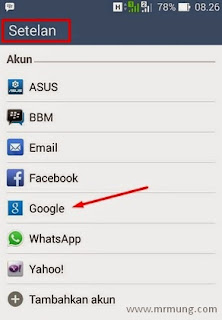
- Lakukan sincronisasi data kontak anda:

- Data kontak sudah masuk Android anda.

0 Response to "Cara Import Kontak Di Ms.Excel Ke Android Bag. 2"
Post a Comment